Als nächstes werden wir erklären So richten Sie BitLocker in Windows 10 ein, aber vor allem werden wir Sie auch darauf aufmerksam machen Verschlüsselungswerkzeug die Ihnen allen in Ihrem Betriebssystem zur Verfügung steht und die uns auch dabei helfen kann, eine hohe Sicherheit für den gesamten Inhalt Ihrer Festplatten zu gewährleisten.

Was ist Bitlocker
BitLocker ist ein Programm, das kommt standardmäßig in Windows 10 installiert und das bietet uns die Möglichkeit dazu verschlüsseln Sie unsere Festplatte um die darin enthaltenen Daten zu schützen. Wir sprechen aber nicht nur von der Hauptfestplatte unseres Computers, wir können auch alle gewünschten Wechseldatenträger verschlüsseln und so garantieren, dass die Daten im Falle, dass sie in die Hände anderer gelangen, nicht wiedererkannt werden.
Dieser Schutz gewährleistet nicht nur unsere Sicherheit vor möglichen Online-Angriffen, sondern verhindert auch, dass jemand, der unsere Festplatte stiehlt, auf die darin gespeicherten Informationen zugreift.
Schritte zum Konfigurieren von BitLocker in Windows 10
Als Erstes betreten wir den Abschnitt Windows 10-Einstellungen über das Startmenü. Sobald wir drinnen sind, klicken wir auf „System” und in den Optionen auf der linken Seite klicken wir auf die letzte mit dem Namen „Über uns".
Sobald wir im Fenster sind, müssen wir auf „BitLocker-Einstellungen” befindet sich am Ende, wie Sie im folgenden Bild sehen können:
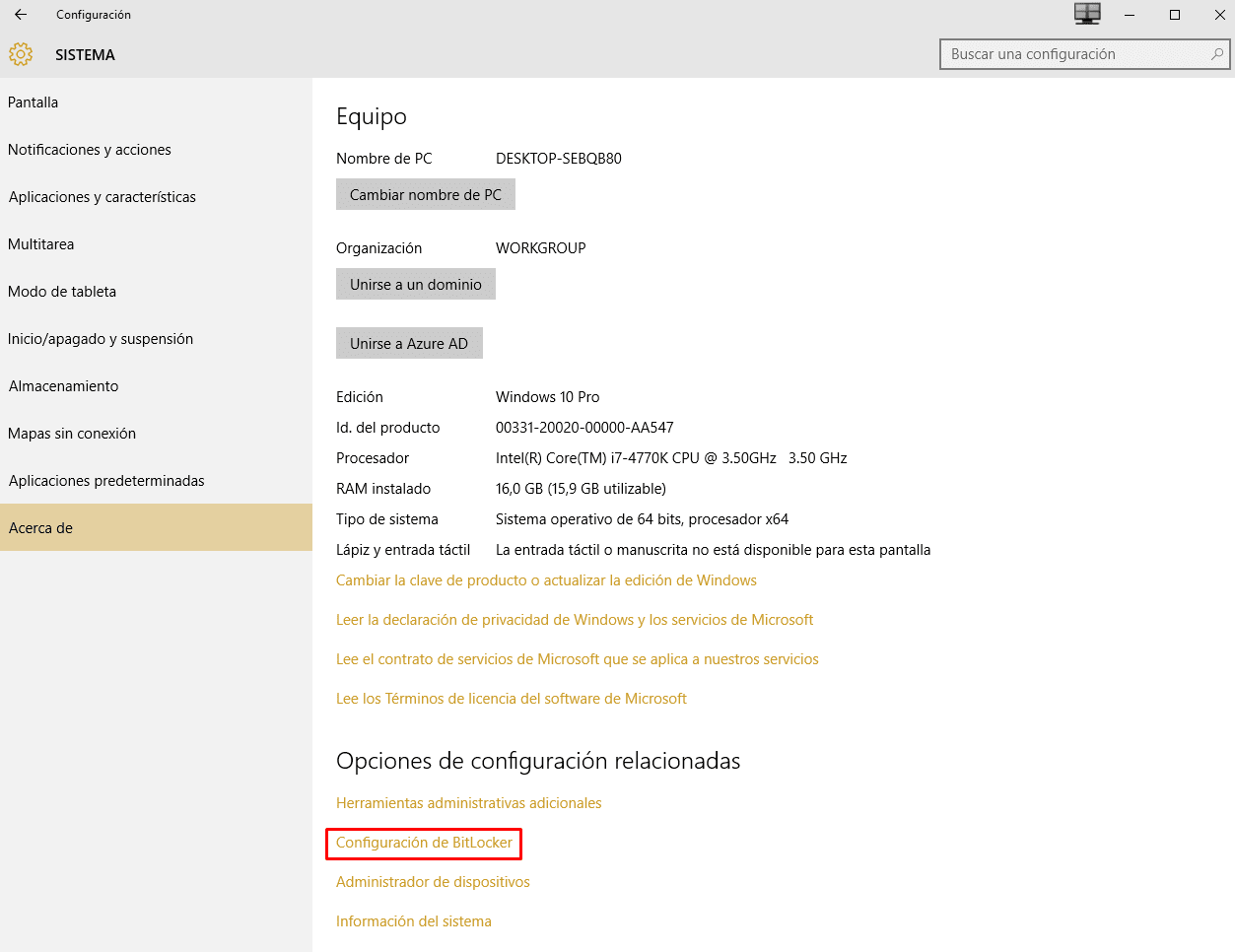
Wenn Sie darauf klicken, wird ein neues Fenster geöffnet, das etwa so aussieht:

Hier sehen Sie alle Geräte, die Sie derzeit an Ihrem Computer angeschlossen haben. Da ist zunächst einmal die unidad Prinzipal und dann die Wechseldatenträger.
Jetzt müssen wir nur noch das Laufwerk auswählen, das wir schützen möchten, und dann auf „Aktivieren Sie BitLocker” und der Beginn des Prozesses wird stattfinden. Dies kann mehrere Sekunden dauern, abhängig natürlich auch von wichtigen Merkmalen wie der Größe der Festplatte und anderen repräsentativen Faktoren.
Sobald es vorbei ist, werden wir feststellen, dass das Fenster uns die Möglichkeit bietet, zwischen zwei zu wählen Es gibt verschiedene Methoden, um das Gerät zu entsperren. Das heißt, wir werden die Daten verschlüsseln, was bedeutet, dass sie für niemanden lesbar sind. Wenn wir sie jedoch benötigen, müssen wir nur die von uns ausgewählte Ressource nutzen, um sie freizuschalten und in völliger Freiheit zu nutzen.
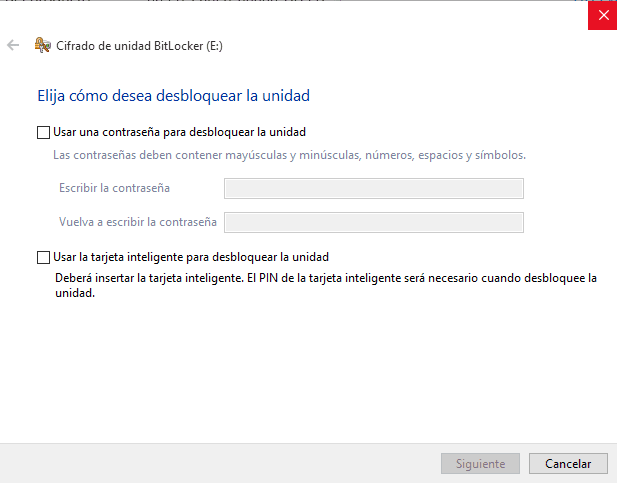
Im Wesentlichen können wir a verwenden Kennwort oder ein Smartcard, was in unserem Ermessen liegt. Wenn wir uns für die Karte entscheiden, müssen wir natürlich eine PIN-Nummer eingeben, wenn wir das Gerät entsperren möchten.
Wir hoffen, dass dies einfach ist Windows 10-Tutorial Sie haben eine Vorstellung davon bekommen, was BitLocker ist, wozu es dient, welche Sicherheitsgarantien es uns bietet und natürlich auch, wie wir es in unserem neuen Betriebssystem aktivieren können.
Als Student des Wirtschaftsingenieurwesens und Liebhaber des Schreibens und der Technik beteilige ich mich seit mehreren Jahren an verschiedenen Seiten mit dem Ziel, mich immer über die neuesten Trends auf dem Laufenden zu halten und mein Sandkorn in dieses immense Verbreitungsnetz einzubringen, das wir als Internet kennen.





